小米电视播放电脑共享文件 如何在小米电视上实现媒体流式处理访问Win10电脑文件
在当今数字化时代,人们对于媒体文件的访问和处理需求越来越高,小米电视的出现为用户提供了更加便捷的娱乐方式,而通过将电脑文件共享到小米电视上,不仅可以实现媒体流式处理,还能让用户随时随地享受高清画质的影音内容。本文将介绍如何在小米电视上实现对Win10电脑文件的访问和处理。
步骤如下:
1)让电视和电脑处于同一个局域网内。有线连接或WIFI组成的局域网都行。即IP格式为:192.168.a.x ( 电视的x与电脑的x不相同);


2) 在电脑上设定媒体流处理选项。电脑-网上邻居右键-属性, 打开网络共享中心,左边点击“媒体流式处理选项”,启用媒体流。此时小米电视-高清播放器-设备里会出现一个DLNA设备,这个设备就是我们电脑中的“库”;
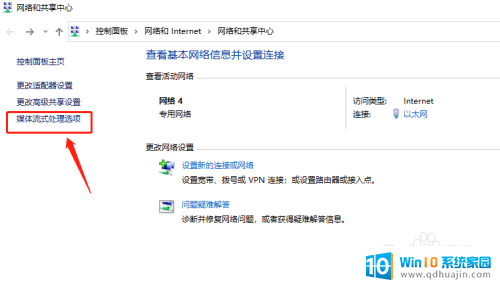
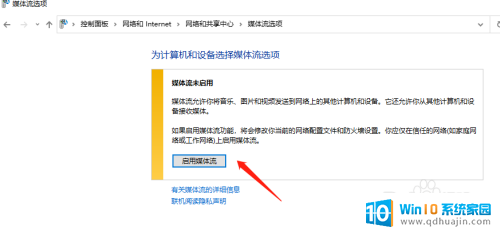
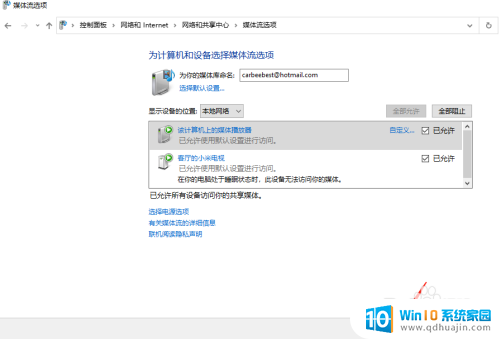

3)在电脑上选定要共享的视频文件夹;比如我在我的F盘里,选择了一个“新下载的电影”文件夹;右键-包含到库-视频;因为“媒体流处理”只支持win10中默认的库,只能访问视频库,音频库和图片库。所以我们想要的文件夹需加入到这三个库中,即不支持自建库。
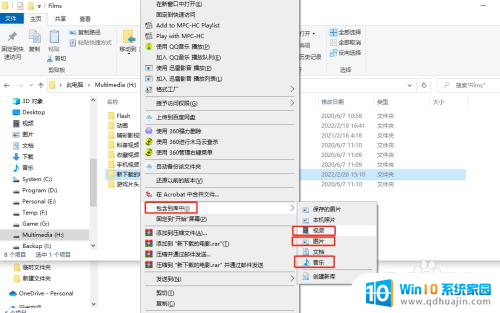
4)库的管理。加入到库后,库里就出现了我们的自建文件夹。win10的库相当于各文件夹快捷方式的集合体,也就是说可以通过库指定的路径来访问指定的文件夹;
Tips:
a) 要显示库,可以win+E打开资源管理器-查看-选项-查看-导航窗格中,勾选“显示库”;
b) 要从库中删除加入的文件夹,可以点击库下的视频库。在主菜单选择“库工具”卡,点击管理库,再从库中删除文件夹路径(也可以在管理库中添加新的文件夹路径);
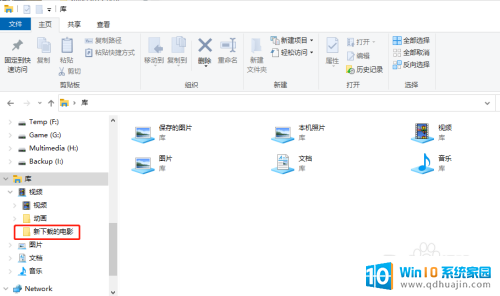
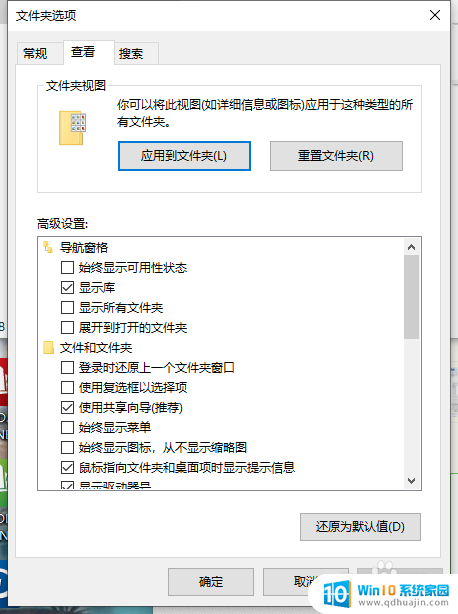
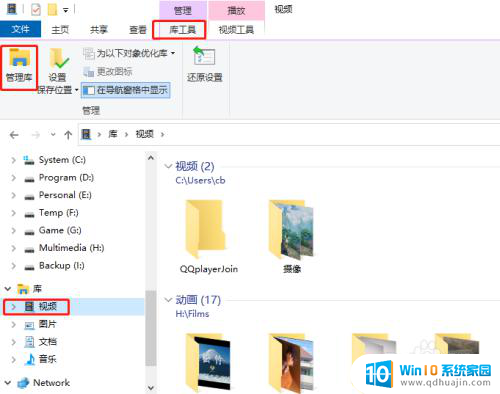
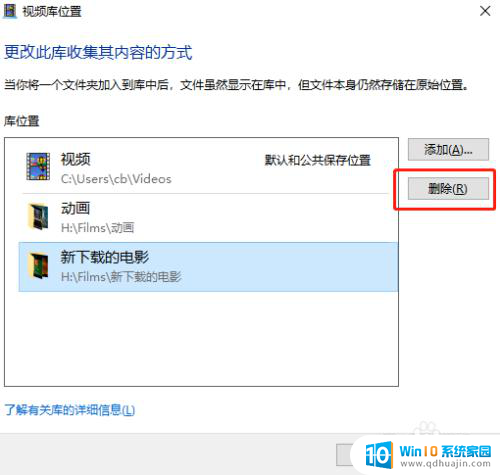
5)在MI电视中访问电脑中的视频文件夹。MI电视-高清播放器-DLNA设备-视频文件夹-全部文件,点击进去就能看到我们的文件了。如果出现提示,文件夹中断共享,那就是说明需要给文件夹设置权限(默认是不需要做这一步的)。
点击库-视频下的共享文件夹-在共享卡里点“用户”,在弹出的窗口里添加“everyone”用户就行。默认权限为只读; 如果在网上邻居里看到自己共享的文件夹不顺眼,可以直接点击文件夹-属性-共享-高级共享里。取消文件共享,这样不再显示共享文件夹,同时文件访问权限还在。

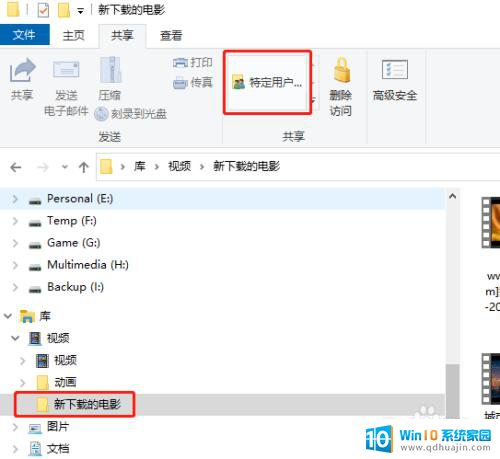
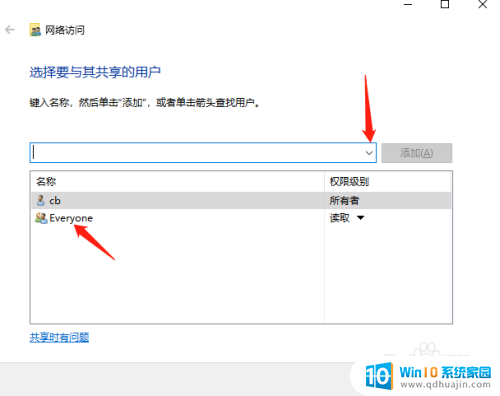
以上就是小米电视播放电脑共享文件的全部内容,如果遇到这个问题的用户可以根据以上方法解决,希望对大家有所帮助。
小米电视播放电脑共享文件 如何在小米电视上实现媒体流式处理访问Win10电脑文件相关教程
热门推荐
win10系统教程推荐
- 1 怎么把桌面文件夹存到d盘 Win10系统如何将桌面文件保存到D盘
- 2 电脑休屏怎么设置才能设置不休眠 win10怎么取消电脑休眠设置
- 3 怎么调出独立显卡 Win10独立显卡和集成显卡如何自动切换
- 4 win10如何关闭软件自启动 win10如何取消自启动程序
- 5 戴尔笔记本连蓝牙耳机怎么连 win10电脑蓝牙耳机连接教程
- 6 windows10关闭触摸板 win10系统如何关闭笔记本触摸板
- 7 如何查看笔记本电脑运行内存 Win10怎么样检查笔记本电脑内存的容量
- 8 各个盘在c盘的数据位置 Win10 C盘哪些文件可以安全删除
- 9 虚拟windows桌面 win10如何使用虚拟桌面
- 10 新电脑输入法如何设置 win10怎么设置默认输入法为中文
win10系统推荐
- 1 萝卜家园ghost win10 64位家庭版镜像下载v2023.04
- 2 技术员联盟ghost win10 32位旗舰安装版下载v2023.04
- 3 深度技术ghost win10 64位官方免激活版下载v2023.04
- 4 番茄花园ghost win10 32位稳定安全版本下载v2023.04
- 5 戴尔笔记本ghost win10 64位原版精简版下载v2023.04
- 6 深度极速ghost win10 64位永久激活正式版下载v2023.04
- 7 惠普笔记本ghost win10 64位稳定家庭版下载v2023.04
- 8 电脑公司ghost win10 32位稳定原版下载v2023.04
- 9 番茄花园ghost win10 64位官方正式版下载v2023.04
- 10 风林火山ghost win10 64位免费专业版下载v2023.04